Как да групирате дата по месец, година, половин година или други конкретни дати в обобщена таблица?
В Excel, ако данните в обобщена таблица включват дата и опитвали ли сте да групирате данните по месец, тримесечие или година? Сега този урок ще ви каже как да групирате дата по месец/година/тримесечие в обобщена таблица в Excel.
Групирайте датата по месец, тримесечие или година в обобщена таблица
Групирайте датата по половин година, номер на седмица или други конкретни дати в обобщена таблица
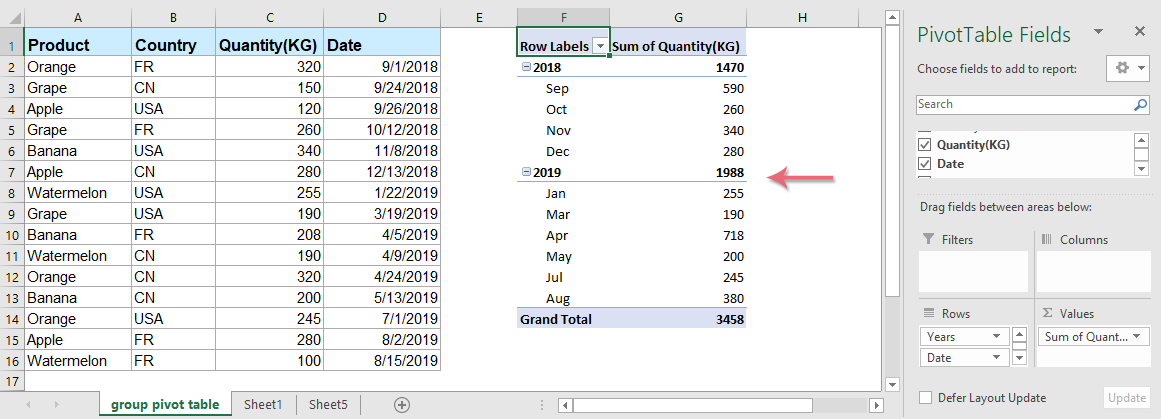
Групирайте датата по месец, тримесечие или година в обобщена таблица
В обобщената таблица има функция за групиране, можете да я приложите към групови данни според вашите нужди.
1. Изберете диапазона от данни, от който се нуждаете, и щракнете Поставете > Осева таблица. Вижте екранна снимка:

2. В Създаване на обобщена таблица диалогов прозорец, проверете опцията, от която се нуждаете в Изберете къде искате да бъде поставен отчетът с обобщена таблица раздел. Вижте екранна снимка:

3. Щракнете OK за създаване на обобщена таблица. И в Списък с полета на обобщена таблица прозорец, плъзнете полето до областите, от които се нуждаете, и се уверете, че етикетът за дата е в списъка с етикети на редове. (В Excel 2016 и по-нови версии автоматично ще групира датата в години и тримесечия), вижте екранна снимка:

4. След това отидете до обобщената таблица, щракнете с десния бутон някъде под главата Етикети на редове и изберете група. Вижте екранна снимка:

5. В групировка изберете критериите за групиране от By списъчно поле. Тук избирам месец намлява Години. Вижте екранна снимка:

Съвети: В това групировка диалогов прозорец, можете също да изберете Месеци, кръгове, Години отделно за групиране на датата по месец, тримесечие или година според нуждите ви.
6. Щракнете OK за да приложите функцията. Сега можете да видите, че данните са групирани по месец и година, както е показано на следната екранна снимка:

Групирайте датата по половин година, номер на седмица или други конкретни дати в обобщена таблица
С горния метод можете бързо да групирате дата по месец, година, тримесечие, но понякога може да искате да групирате дата по конкретна дата, като фискална година, половин година, номер на седмица и т.н. Нормалната групова функция няма да поддържа справянето с това.
Ако имате Kutools за Excel, Със своята Специално времево групиране на обобщена таблица функция, можете бързо да групирате дата по фискална година, половин година, номер на седмица, ден от седмицата, половин час или конкретни минути според нуждите ви.
Съвет:За да приложите това Специално времево групиране на обобщена таблица функция, първо трябва да изтеглите Kutools за Excelи след това приложете функцията бързо и лесно.
След инсталиране Kutools за Excel, моля, направете следното:
1. Щракнете Kutools плюс > Осева маса > Специално времево групиране на обобщена таблица, вижте екранна снимка:

2. В Специално времево групиране на обобщена таблица диалогов прозорец, моля, извършете следните операции:
- (1.) Първо изберете диапазона от данни, който искате да създадете обобщена таблица, която групира конкретна дата;
- (2.) От Групирай по списъчно поле, изберете опцията, от която се нуждаете, в този случай аз избирам Половин година;
- (3.) След това изберете колоната с дата, по която искате да групирате;
- (4.) Най-накрая изберете място, където да изведете обобщената таблица, можете да поставите обобщената таблица в нов работен лист или клетка от текущия работен лист, както ви е необходимо.

3. След като приключите с настройките, моля щракнете Ok бутон и нов Половин година помощната колона се добавя отдясно на диапазона от данни.
4. След това щракнете върху която и да е клетка в обобщената таблица, за да активирате Полета на обобщена таблица панел, плъзнете и пуснете Половин година поле към Редове и след това плъзнете други полета до правилните секции, както ви е необходимо. Сега ще видите, че обобщената таблица е създадена и датите са групирани по половин година на всяка година. Вижте екранна снимка:

Щракнете, за да изтеглите Kutools за Excel и безплатна пробна версия сега!
Проста демонстрация
Групирайте датата по фискална година, полугодие, номер на седмица или други конкретни дати в обобщена таблица
Обикновено можете бързо да групирате обобщената таблица по месец, година, тримесечие, но понякога може да искате да групирате данни въз основа на фискалната година, полугодието и други конкретни дати. В такъв случай, Kutools за Excel's Специално времево групиране на обобщена таблица помощната програма разширява оригиналната функция за групиране и поддържа групиране на повече дати. Щракнете, за да изтеглите Kutools за Excel!

Най-добрите инструменти за продуктивност в офиса
Усъвършенствайте уменията си за Excel с Kutools за Excel и изпитайте ефективност, както никога досега. Kutools за Excel предлага над 300 разширени функции за повишаване на производителността и спестяване на време. Щракнете тук, за да получите функцията, от която се нуждаете най-много...

Раздел Office Внася интерфейс с раздели в Office и прави работата ви много по-лесна
- Разрешете редактиране и четене с раздели в Word, Excel, PowerPoint, Publisher, Access, Visio и Project.
- Отваряйте и създавайте множество документи в нови раздели на един и същ прозорец, а не в нови прозорци.
- Увеличава вашата производителност с 50% и намалява стотици кликвания на мишката за вас всеки ден!
